Cách xóa dòng kẻ trong Word 2010, 2013, 2016, 2019 đơn giản

Việc tìm hiểu cách xóa dòng kẻ trong Word là một kỹ năng quan trọng khi làm việc với văn bản. Để thực hiện xóa dòng kẻ một cách dễ dàng, bạn chỉ cần ngâm thủ một số bước đơn giản. Tại bài viết này, Sforum sẽ mách bạn 3 cách xóa dòng kẻ bảng, kẻ đỏ, kẻ ngang mặc định dưới chữ trong Word 2010, 2016 vô cùng đơn giản để tạo ra một văn bản thật chỉnh chu và chuyên nghiệp ngay nhé!
Xem thêm: 3 Cách chỉnh Word về mặc định đơn giản bạn nên biết
Tại sao cần xóa kẻ dòng trong Word
Cách xóa dòng kẻ trong Word có thể cần thiết với nhiều lý do khác nhau, bao gồm:
- Thẩm mỹ: Đôi khi các dòng kẻ không mong muốn có thể làm mất đi sự gọn gàng và chuyên nghiệp của văn bản, có ảnh hưởng đến thẩm mỹ tổng thể.
- Tính chuyên nghiệp: Trong những trường hợp như làm văn bản hợp đồng, bạn nên bỏ các đường kẻ đỏ bên dưới chữ vì nó sẽ tạo cảm giác không chuyên nghiệp với đối tác.
- Xuất bản hoặc in ấn: Trong các trường hợp bạn muốn dùng phần tài liệu của mình để in ấn, xuất bản số lượng lớn, đặc biệt là đối với sách, báo thì việc tìm hiểu cách xóa dòng kẻ đỏ dưới chữ mặc định là quan trọng.
- Tính nhất quán: Đôi khi việc xóa các đường kẻ là để duy trì tính tính nhất giữa các trang của toàn bộ tài liệu.
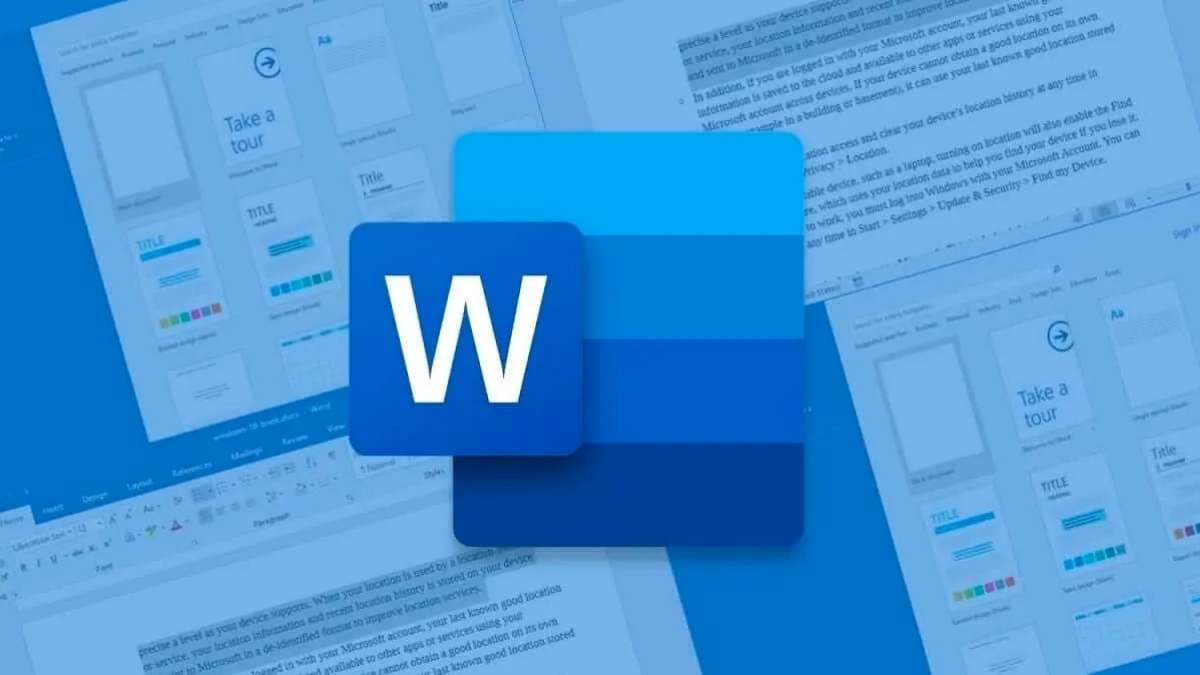
Cách xóa dòng kẻ trong Word bằng Eraser
Một trong những cách xóa dòng kẻ bảng ngang được sử dụng nhiều nhất là bằng Eraser. Sforum sẽ giúp bạn giải đáp chi tiết cách làm trong nội dung được chia sẻ tiếp dưới đây.
Hướng dẫn nhanh
Để có thể thực hiện cách xóa dòng kẻ bảng ngang bạn cần tạo bảng - Truy cập tab Layout Chọn công cụ Eraser - Sử dụng công cụ xóa để loại bỏ mọi dòng kẻ bảng không mong muốn.
Hướng dẫn chi tiết
Sau đây là chi tiết từng thao tác cách xóa dòng kẻ đỏ trong Word 2010, 2016 bạn có thể theo dõi:
- Bước 1: Ngay tại bảng Word cần xóa, bạn chọn vào mục “Layout' trên thanh công cụ.
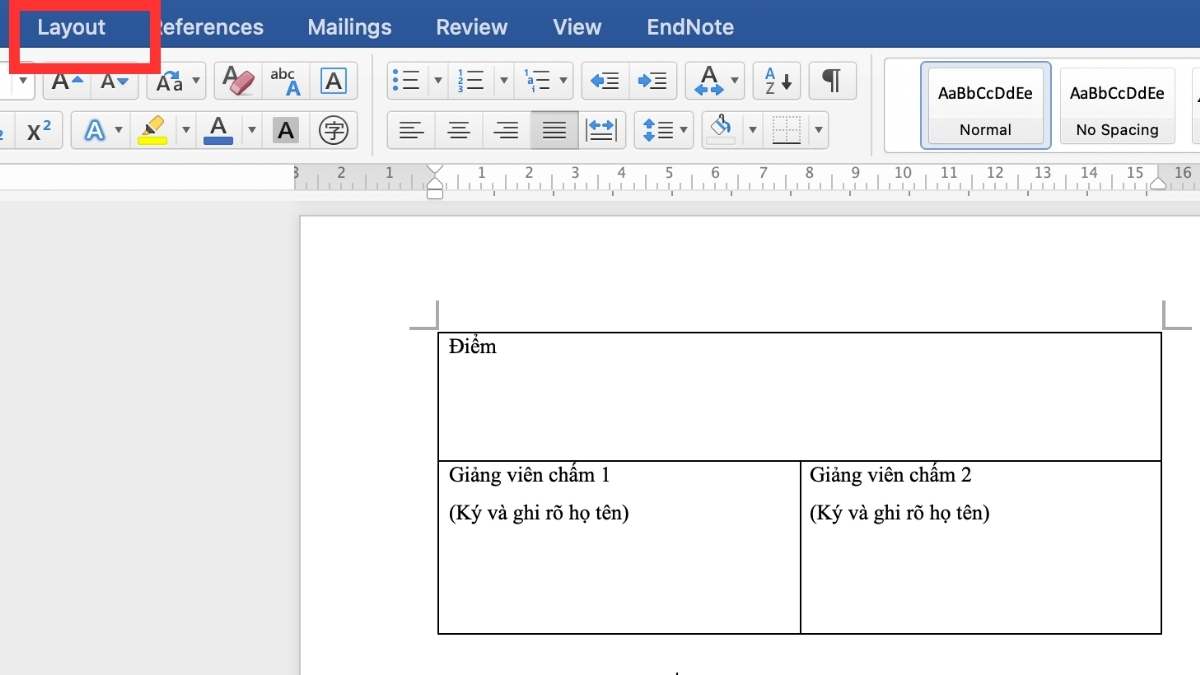
- Bước 2: Tiếp theo, tìm kiếm và chọn vào “Eraser”.
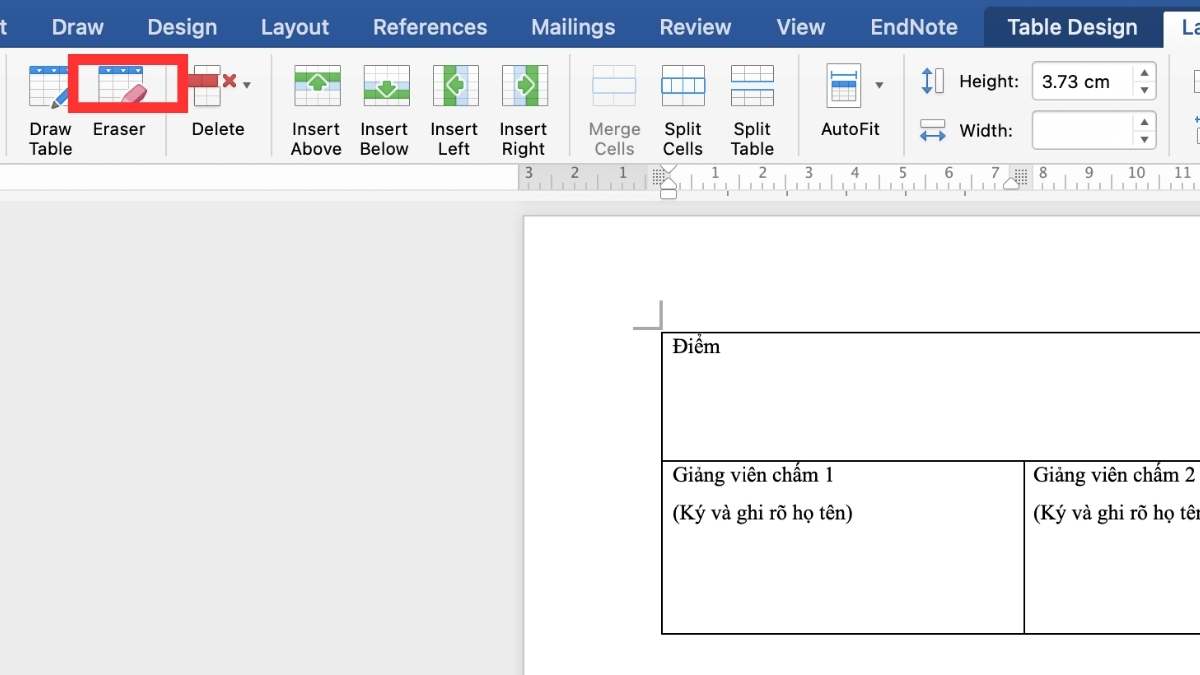
- Bước 3: Sau đó, sử dụng công cụ tẩy để xóa bỏ hoàn toàn những đường kẻ không mong muốn là bạn đã thực hiện thành công theo cách xóa dòng kẻ bảng ngang rồi.
Cách xóa dòng kẻ trong Word bằng Border
Borders là một trong những công cụ được ứng dụng nhiều nhất và khá đơn giản để thực hiện cho cách xóa dòng kẻ bảng trong Word 2010, 2016. Mọi chi tiết về các bước làm bạn có thể tiếp tục tìm hiểu dưới đây.
Hướng dẫn nhanh
Cách xóa dòng kẻ ngang nhanh chóng bằng Border với các thao tác bắt đầu từ đánh dấu khu vực bạn muốn loại bỏ, điều hướng đến tab Home - Nhấp vào Borders - Chọn kiểu công cụ mà bạn mong muốn, sau đó thực hiện hành động xóa bằng một cú nhấp chuột.
Hướng dẫn chi tiết
Từng bước chi tiết cách xóa dòng kẻ ngang trong Word 2010, 2013, 2016 mà bạn có thể tham khảo:
- Bước 1: Tại trang Word, bôi đen văn bản bạn muốn chỉnh sửa.
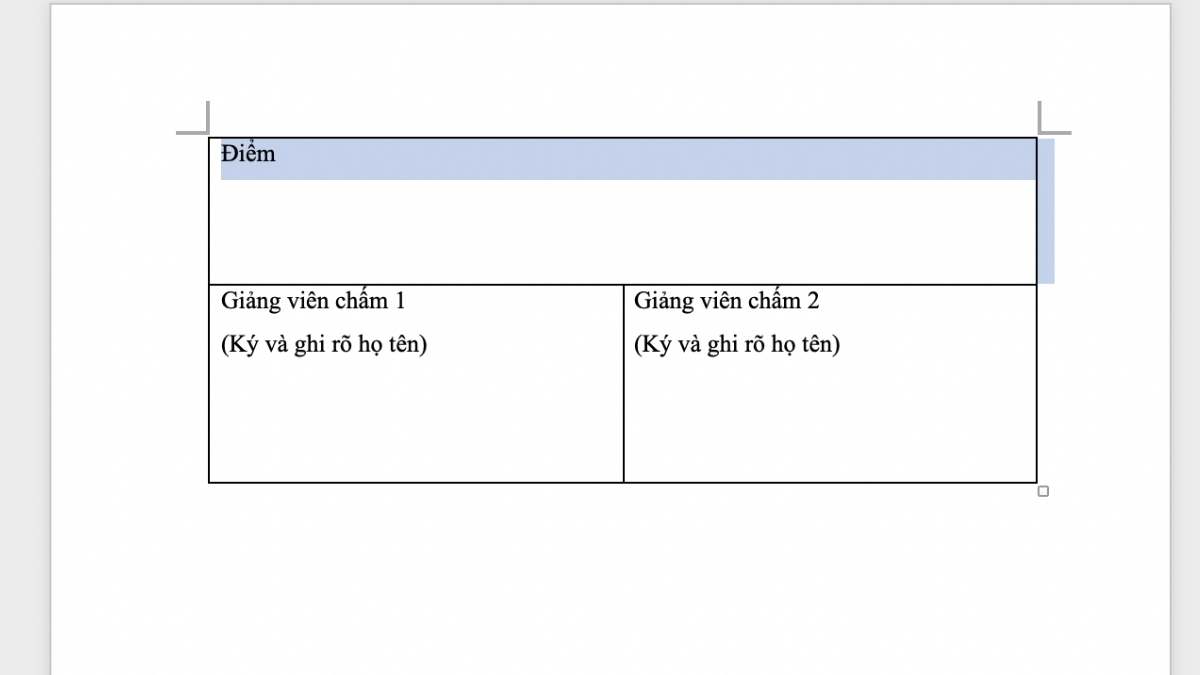
- Bước 2: Nhấn chọn vào biểu tượng “Border” như trong hình minh họa dưới đây.
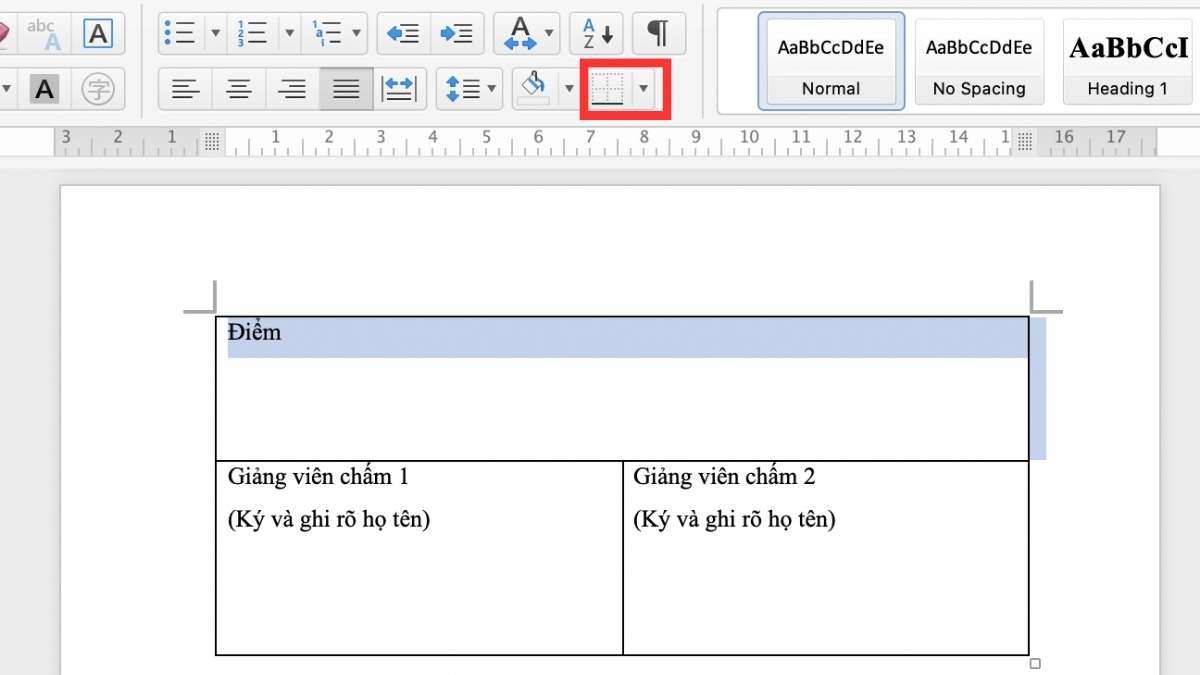
- Bước 3: Lựa chọn kiểu công cụ xóa dòng kẻ trong 'Border” là đã hoàn thành.
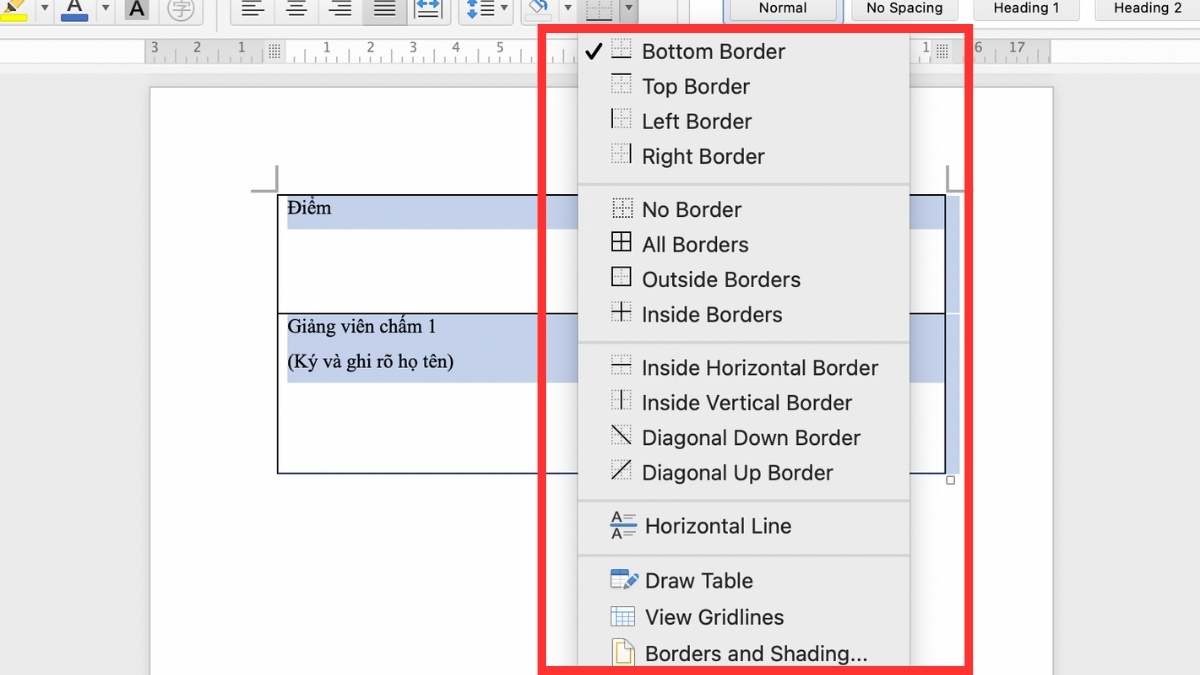
Cách xóa dòng kẻ trong Word bằng lệnh Clear All Formatting
Ngoài ra, Clear All Formatting lại là thanh công cụ được giới thiệu nhiều nhất mỗi khi người dùng tìm kiếm cách xóa dòng kẻ đỏ dưới chữ mặc định trong Word 2010, 2016 hiện nay. Không chỉ tại tính thẩm mỹ cho văn bản mà cách này còn rất dễ thực hiện.
Hướng dẫn nhanh
Bôi đen phần nội dung có dính đường kẻ, sau đó chọn “Design' - Page Background - Page Border - tại “Borders and Shading” chọn tiết “Borders' - None - “Ok' là hoàn tất cách thực hiện thủ thuật này.
Hướng dẫn chi tiết
Cách xóa dòng kẻ mặc định dưới chữ là những phương pháp giúp văn bản được dễ nhìn và đẹp mắt hơn. Không khó để thực hiện, cùng theo dõi chi tiết cách làm được Sforum hướng dẫn dưới đây:
- Bước 1: Bôi đậm các dòng chữ dính với đường gạch ngang mà bạn muốn xóa, chọn biểu tượng của công cụ “Clear All Formatting” như hình dưới đây.
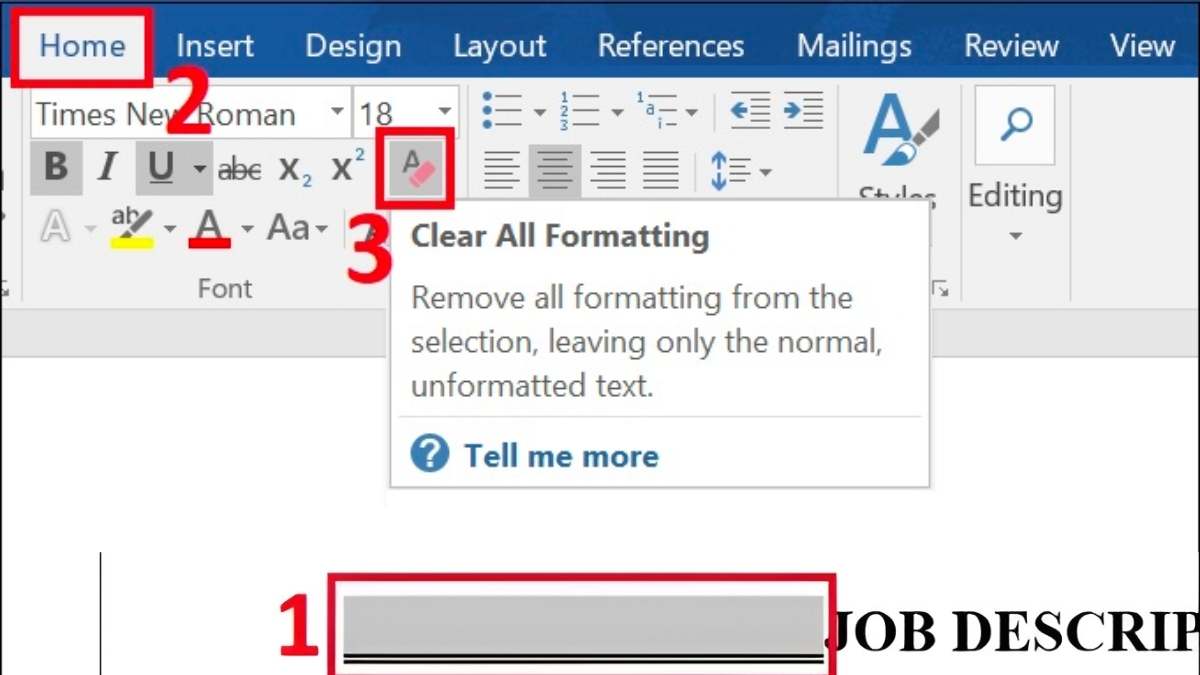
- Bước 2: Sau đó trên thanh công cụ bạn chọn vào mục “Design”.
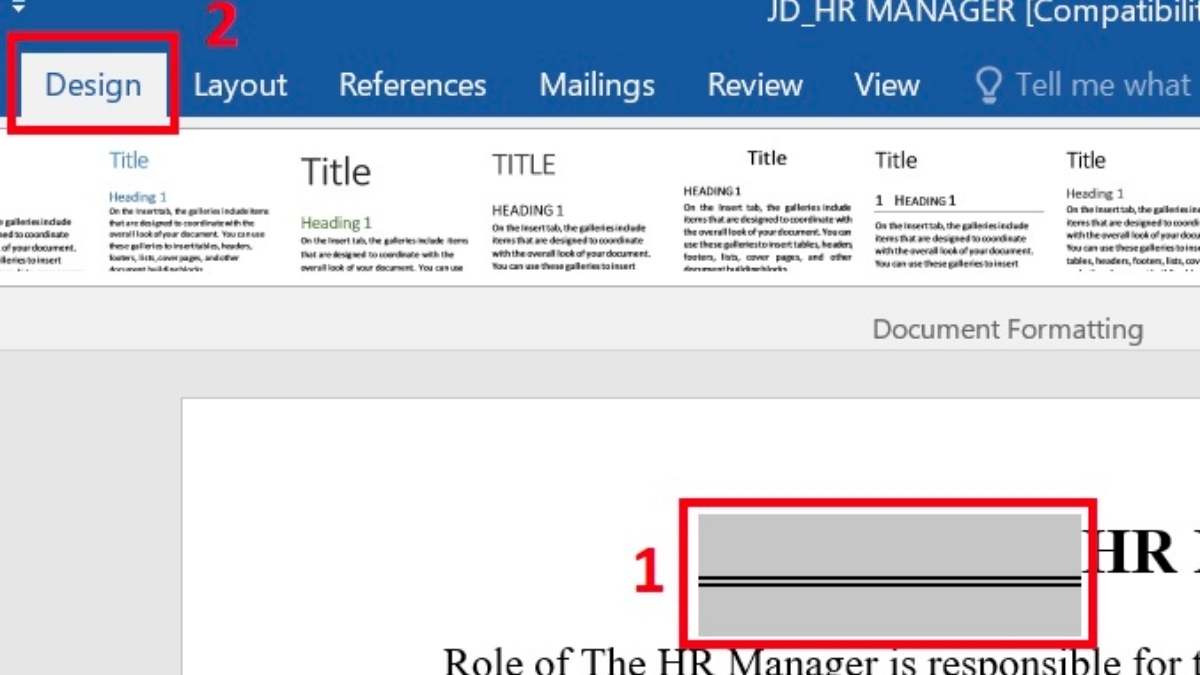
- Bước 3: Tiếp tục vào tiểu mục “Page Background” và chọn “Page Border”. Tại giao diện “Borders and Shading”, bạn chọn vào “Borders', sau đó chọn “None' trong “Setting'. Và nhấn chọn “Ok' để hoàn tất cách xóa dòng kẻ đỏ mặc định này.
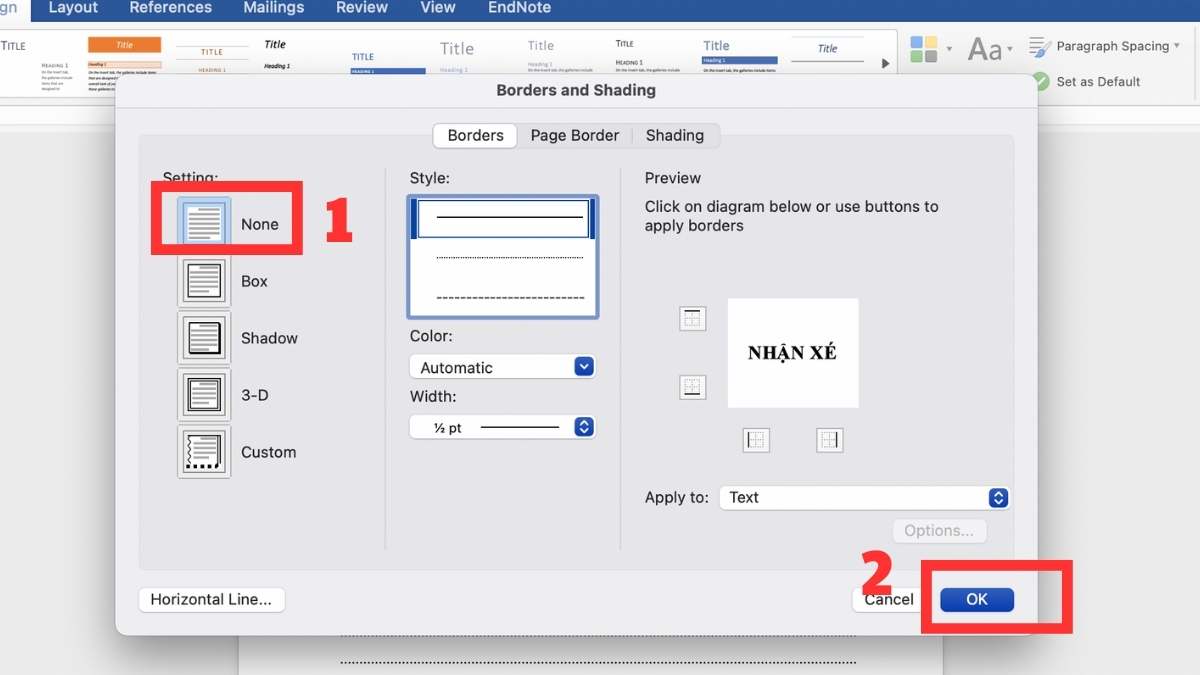
Hiện nay, mỗi khi phiên bản Word được ra mắt lại có thêm nhiều tính năng được cập nhật liên tục kèm theo. Tuy nhiên, không phải máy laptop nào cũng thích hợp cho các phiên bản của công cụ soạn thảo văn bản Word hiện nay. Nếu bạn có nhu cầu nâng cấp laptop cho mình, có thể tham khảo danh sách bán chạy tại Sforum sau đây.
[Product_Listing categoryid='380' propertyid=' customlink='https://cellphones.com.vn/laptop.html' title='Danh sách Laptop đang được quan tâm nhiều tại CellphoneS']
Trên đây là những chia sẻ xoay quanh chủ đề cách xóa dòng kẻ trong Word. Bên cạnh đó, bài viết này còn cung cấp thêm cho bạn cách xóa dòng kẻ đỏ dưới chữ mặc định trong Word 2010, 2026 rất đơn giản. Hãy thường xuyên theo dõi Sforum để cập nhật những thủ thuật máy tính hay nhất nhé!
- Xem thêm bài viết chuyên mục: Thủ thuật Word


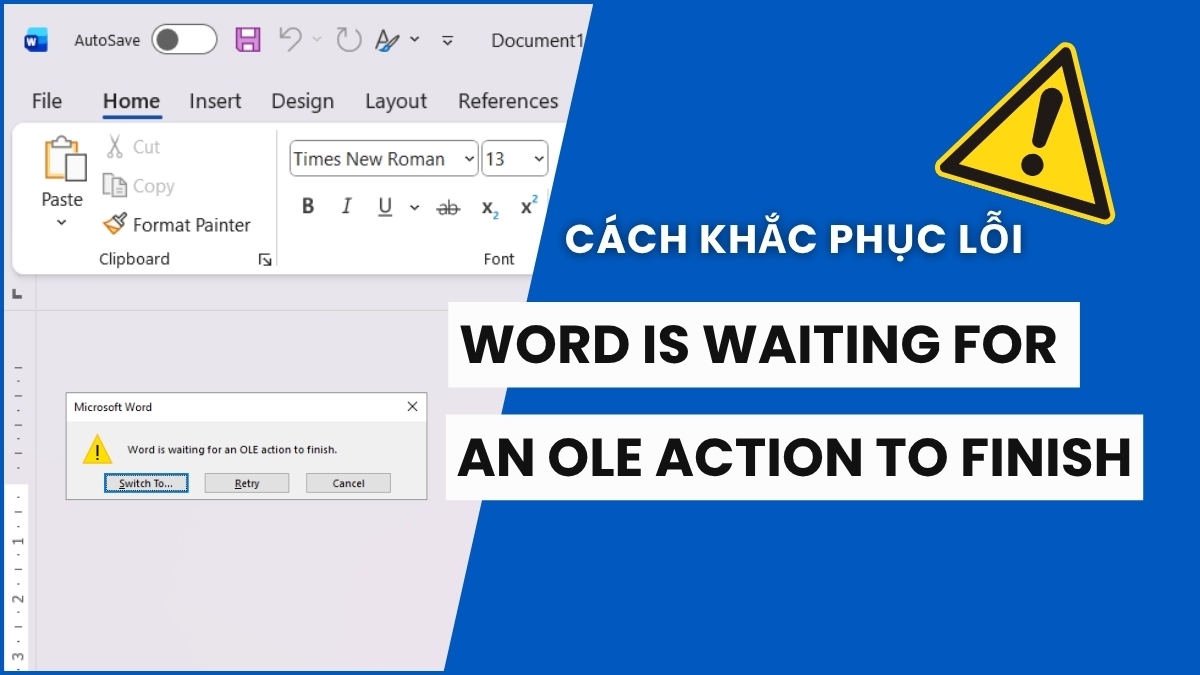


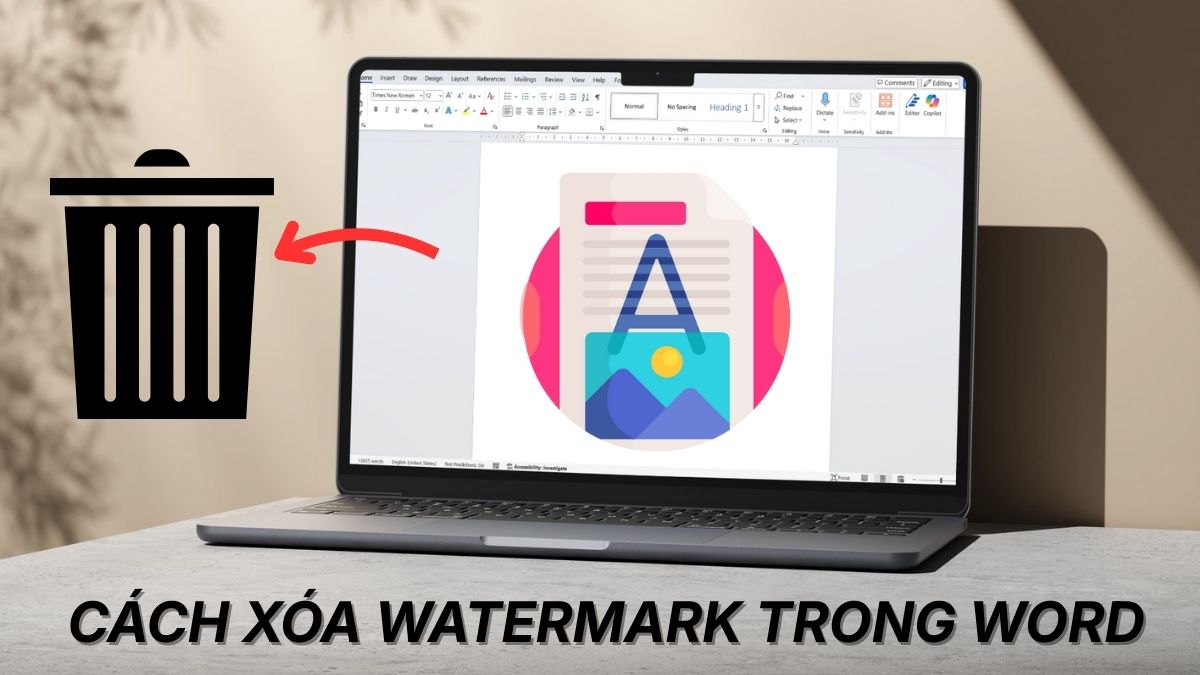


Bình luận (0)